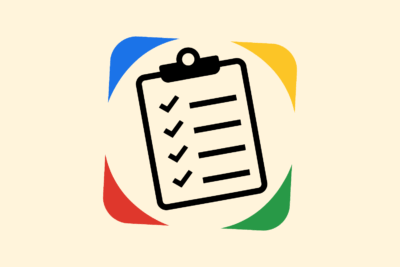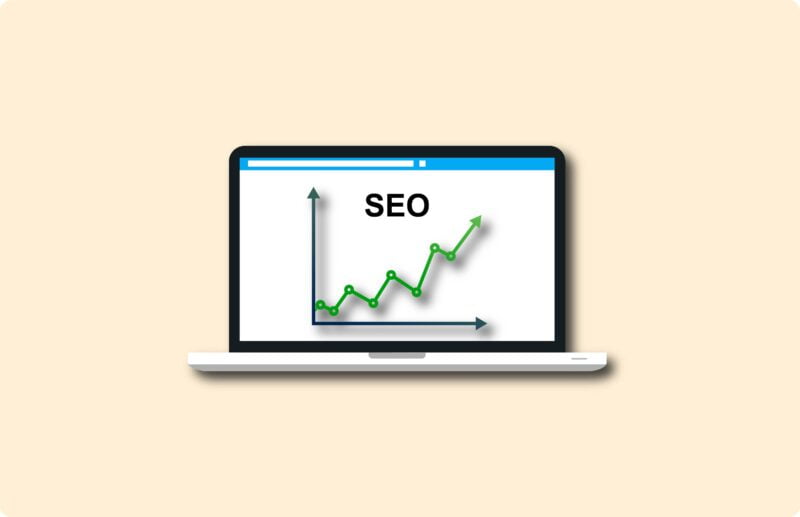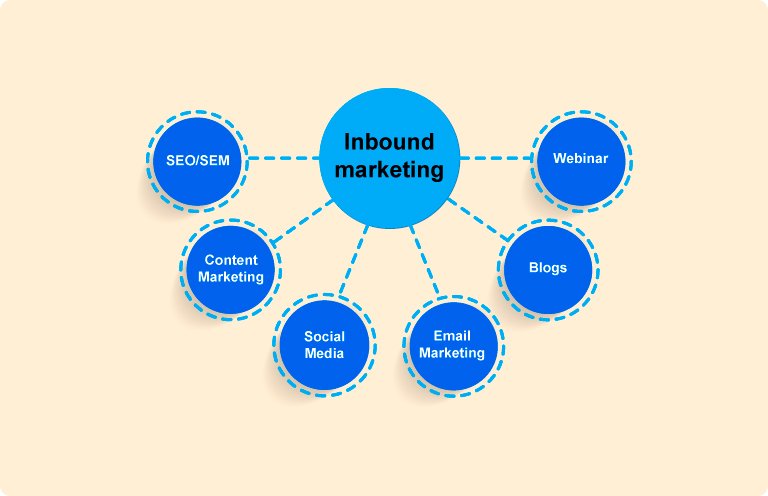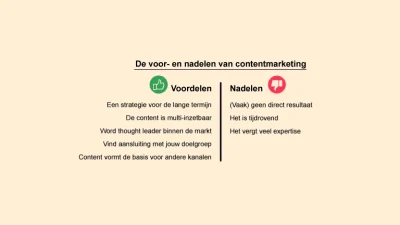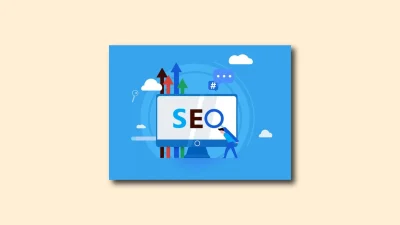Contentkalender opzetten met Trello
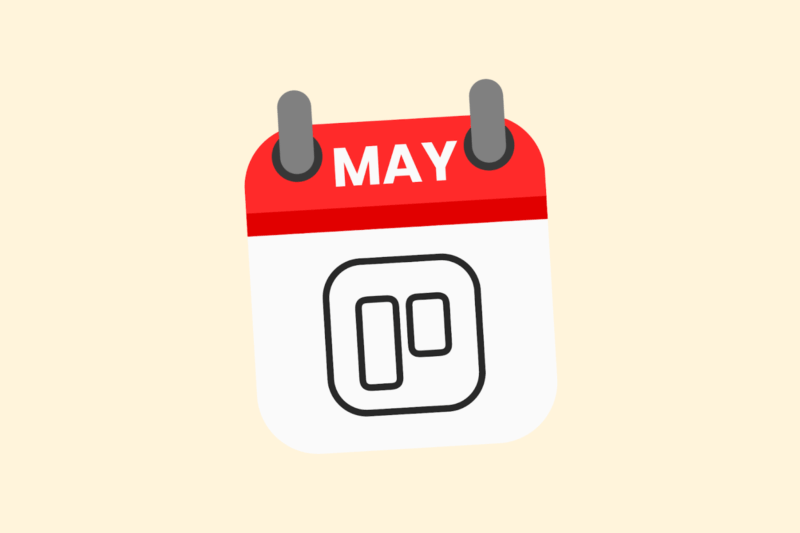
Een goede contentkalender voorkomt chaos. Je weet wat wanneer live gaat, wie waarvoor verantwoordelijk is en waar de gaten zitten. Trello is een laagdrempelig, visueel en flexibel hulpmiddel om dit te organiseren. In dit artikel leg ik uit hoe je in een paar stappen een functionele contentkalender opzet met Trello.
1. Waarom Trello?
Trello werkt met lijsten en kaarten. Die structuur past goed bij een contentplanning:
- Elke kaart = één stuk content
- Lijsten representeren fases in het proces
- Je kunt deadlines, bijlagen, checklists en labels toevoegen
- Werkt goed solo én in teamverband
Bonus: gratis te gebruiken, met genoeg features voor de meeste teams. (1)
2. De basisstructuur van je contentboard
Maak een nieuw Trello-board aan met de naam “Contentkalender [maand/jaar]” of “Redactiekalender 2025”.
Aanbevolen lijsten:
- Backlog / Ideeën – ruwe ideeën die nog moeten worden uitgewerkt
- Gepland – onderwerpen met een publicatiedatum
- In bewerking – content waar op dit moment aan gewerkt wordt
- Wachten op feedback – reviewfase
- Klaar voor publicatie – eindversie, incl. visuals/SEO/CTA
- Gepubliceerd – archief voor live content
Je kunt lijsten aanpassen aan je eigen workflow, maar hou het overzichtelijk. (2)
3. Inhoud van een contentkaart
Elke kaart is één artikel, video, nieuwsbrief of social post. Voorzie elke kaart van de juiste gegevens:
Velden op een contentkaart:
- Titel / onderwerp
- Publicatiedatum (via deadline-functie)
- Kanaal (bijv. blog, nieuwsbrief, LinkedIn)
- Doelgroep / persona
- Checklists (SEO, CTA, visual, correctie)
- Labels (bijv. ‘SEO’, ‘Nieuws’, ‘Interview’, ‘Campagne’)
- Toegewezen teamlid
Voeg eventueel bijlagen toe zoals een Google Doc met tekst of visuals.
Aan de slag met SEO? Neem gerust contact op.

4. Labels en kleurgebruik
Gebruik labels om snel overzicht te houden. Bijvoorbeeld:
| Labelkleur | Betekenis |
| Groen | SEO-content |
| Blauw | Nieuws / actueel |
| Geel | Social-only |
| Rood | Tijdgevoelig |
| Paars | Gastblog / extern |
Je kunt zelf kleurcodes kiezen. Belangrijk is dat het voor iedereen consistent is.
5. Kalenderweergave activeren
Met de gratis Calendar Power-Up van Trello kun je contentkaarten tonen op een kalender.
Zo stel je het in:
- Open je contentboard
- Klik op Power-Ups (rechtsboven)
- Voeg Calendar toe
- Zorg dat elke kaart een deadline heeft
- Bekijk het board in kalenderweergave (via het tabblad)
Zo zie je in één oogopslag waar er nog ruimte is – of juist knelpunten ontstaan.
6. Bonus: automatisering met Butler
Trello’s Butler-tool helpt bij simpele automatiseringen.
Voorbeelden:
- Als een kaart naar “Klaar voor publicatie” gaat → zet automatisch de checkbox “SEO-check” op ✅
- Stuur een Slack- of e-mailreminder als een deadline binnen 24 uur valt
- Verplaats automatisch kaarten naar “Gepubliceerd” als de datum bereikt is
Hiermee voorkom je handmatig werk en hou je het proces strak.
Tot slot
Een goede contentkalender hoeft geen dure tool te zijn. Trello biedt structuur, overzicht en samenwerking – zonder dat het zwaar of complex wordt. De sleutel zit in een heldere opzet, vaste routines en goede communicatie binnen het team.
| # | Bron | Publicatie | Opgehaald | Bron laatst geverifieerd | Bron-URL |
|---|---|---|---|---|---|
| 1 | How to Create a Content Calendar That Works For You (SEO Blog By Ahrefs) | 15/05/2023 | 15/05/2023 | 11/10/2025 | https://ahrefs.com/blog/.. |
| 2 | A Guide to Content Calendars (+ Free Templates) (Semrush Blog) | 30/01/2025 | 30/01/2025 | 20/10/2025 | https://www.semrush.com/.. |
- Dossetto, F. (15/05/2023). How to Create a Content Calendar That Works For You. SEO Blog By Ahrefs. Opgehaald 15/05/2023, van https://ahrefs.com/blog/content-calendar/
- Ali, A., Camarena, A., Skopec, C., & Fogg, S. (30/01/2025). A Guide to Content Calendars (+ Free Templates). Semrush Blog. Opgehaald 30/01/2025, van https://www.semrush.com/blog/content-calendar